在编辑Word文档时,我们可能会遇到下面的问题:文档打开后,无法显示出输入法状态栏,按输入法切换快捷键也没有反应。这篇文章就跟大家分享一下解决办法。操作步骤:1.打开Word文档后......
2022-05-07 417 word无法显示输入法
在复制网页上的文字并粘贴到Word文档中时,经常会把文字的背景色也粘贴到文档中,那么,Word文档粘贴文字,怎样删除背景的颜色?
方法一:Word复制过来的文字背景色应该如何去掉?
第一步:打开Word客户端,然后点击『页面布局』,找到『页面边框』,调出『边框和底纹』对话框;

第二步:调出『边框和底纹』对话框后,点击『底纹(S)』项,然后填充白色;
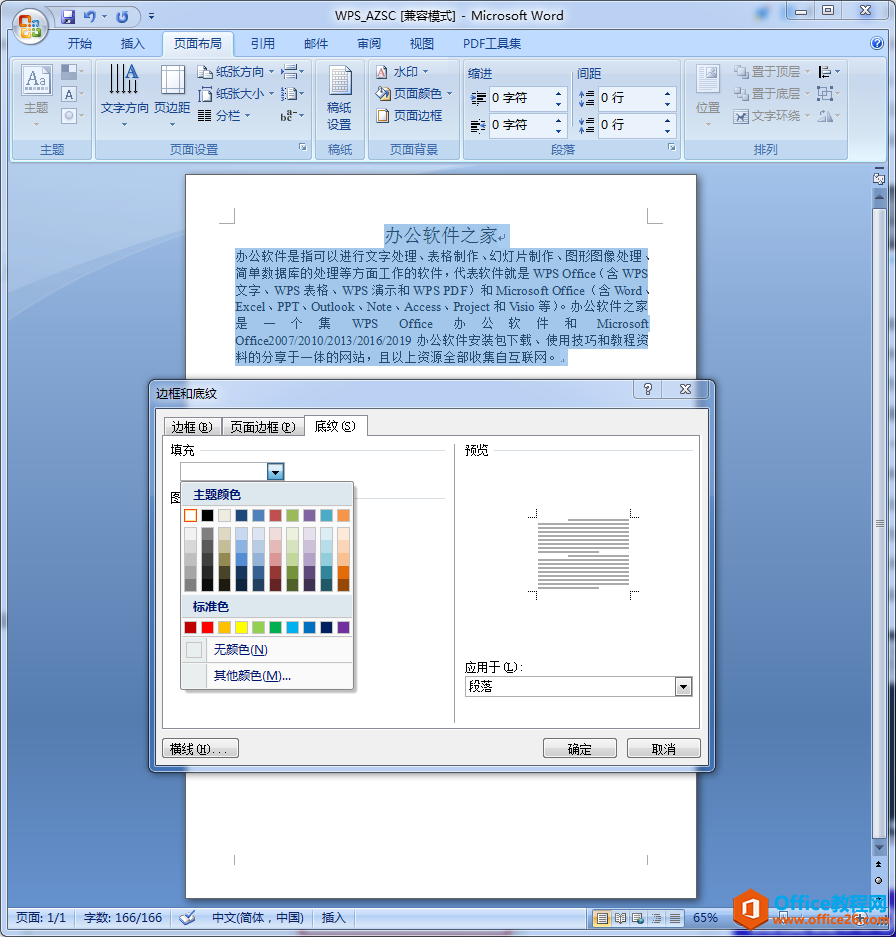
第三步:去掉底纹成功。
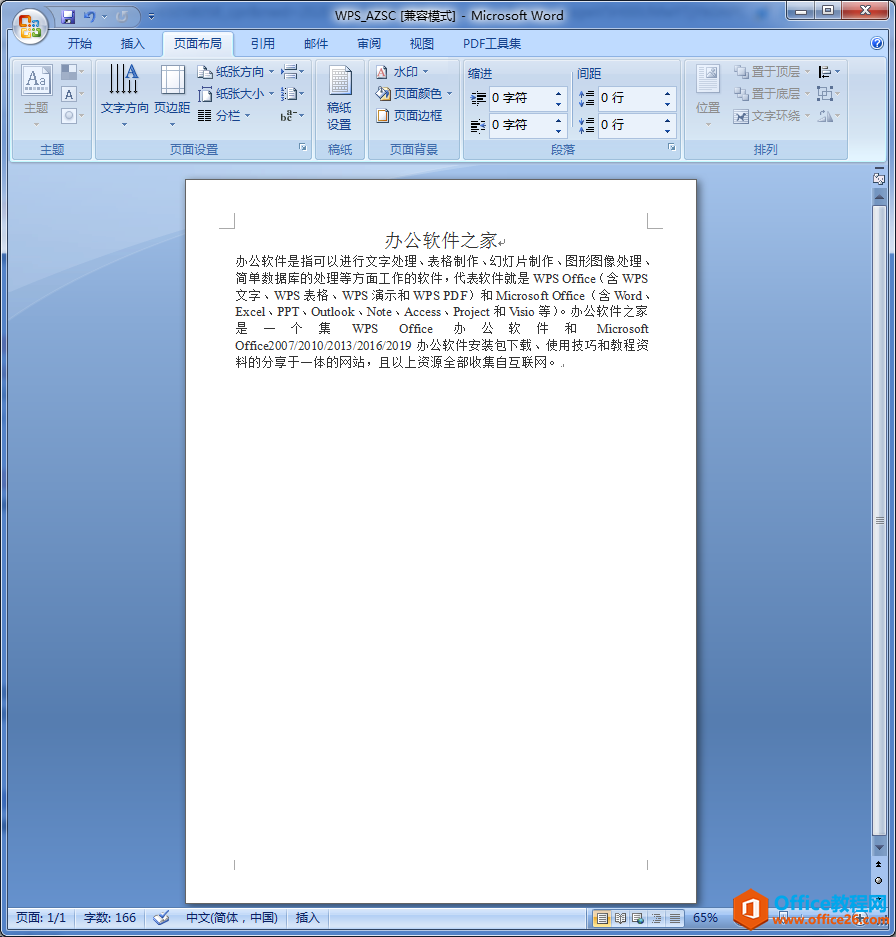
方法二:Word复制过来的文字背景色应该如何去掉?
第一步:新建一个txt文件,将复制的内容粘贴到txt文件中;
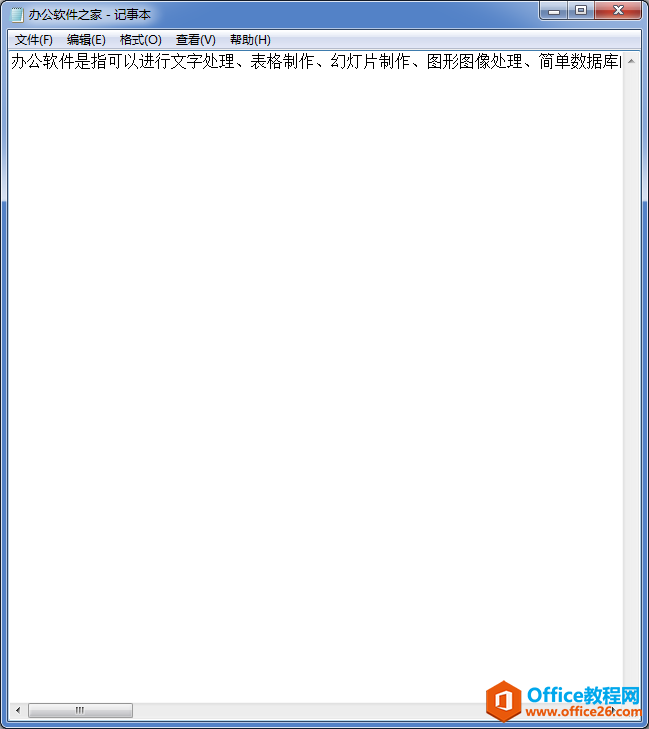
第二步:『Ctrl+A』选中txt文件中的文字,然后『Ctrl+C』复制;
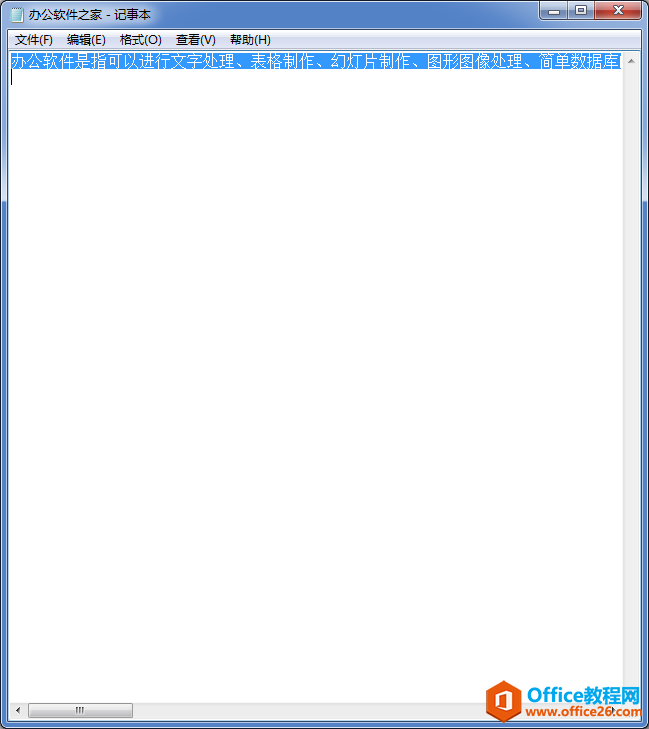
第三步:将上一步复制的内容粘贴到Word文档中,然后设置字号、段落格式等即可。
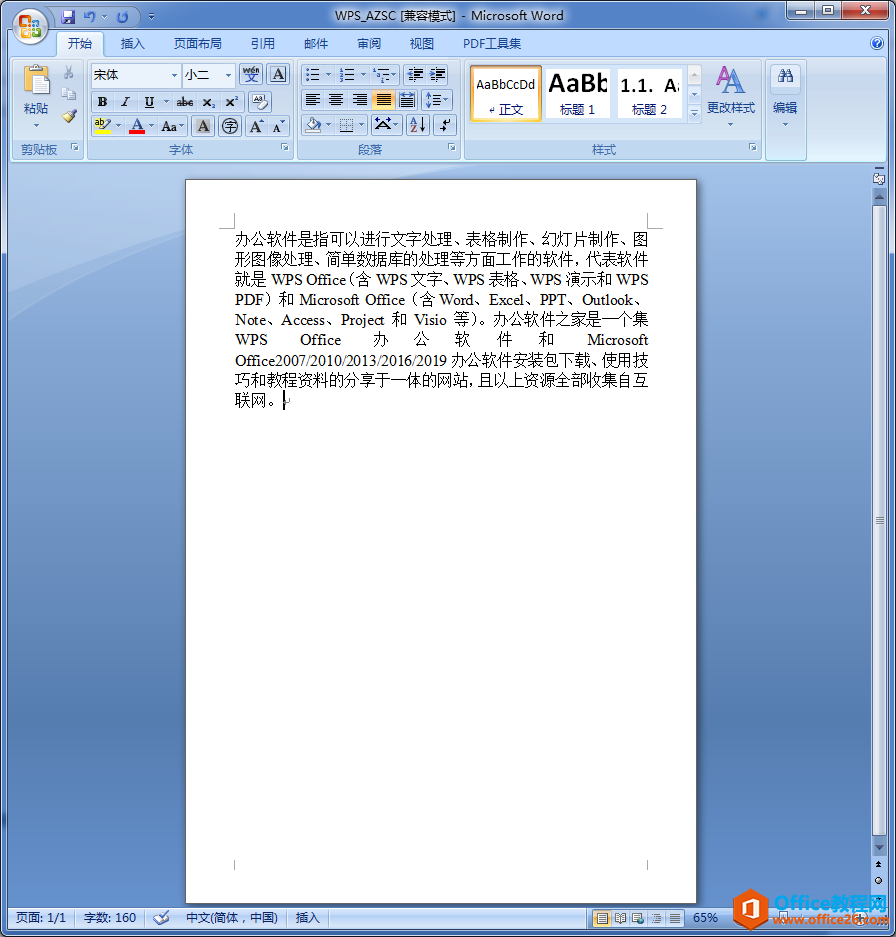
相关文章

在编辑Word文档时,我们可能会遇到下面的问题:文档打开后,无法显示出输入法状态栏,按输入法切换快捷键也没有反应。这篇文章就跟大家分享一下解决办法。操作步骤:1.打开Word文档后......
2022-05-07 417 word无法显示输入法

人民币符号为,书写顺序为:先写大写字母Y,再在竖划上加上二横,即为,读音为:yun(音:元)。今天,小编给大家分享几个在word中打人民币符号的方法。搜狗输入法输打人民币符号第一......
2022-05-07 286 Word人民币符号

分两步来完成。①合并成一页第一种情况,如果两页的文档是在同一个文档中,那么,你可以通过设置纸张的大小来使得新的一页里能容下原来两页的内容。如果不必打印,那么可以自行设......
2022-05-07 156 word文档两页合并成一页